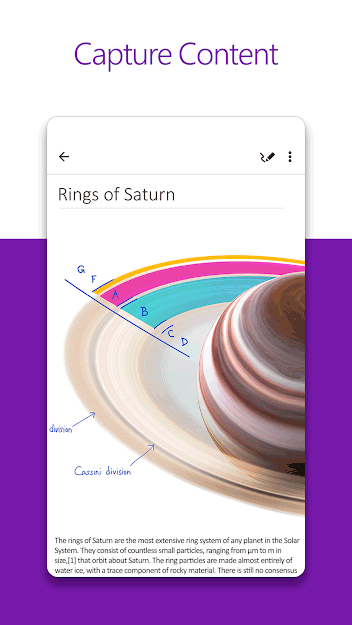8 Android-appar för att skriva anteckningar direkt på startskärmen

Om du letar efter ett snabbt sätt att skriva ner anteckningar på din Android-telefon, är hemskärmswidgetar det bästa alternativet.

Om du letar efter ett snabbt sätt att skriva ner anteckningar på din Android-telefon, är hemskärmswidgetar det bästa alternativet. Här är de bästa apparna som låter dig skriva anteckningar direkt från din startskärm utan att behöva öppna dem.
1. Jot
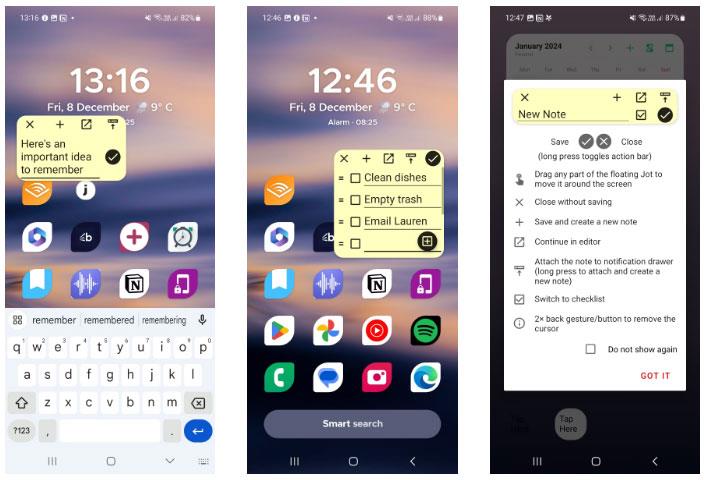
Anteckna
Jot är en app utformad för att låta dig skriva anteckningar var som helst, oavsett vilken app som körs. Du kan starta det flytande anteckningsblocket från panelen Snabbinställningar (efter en kort installationsprocess) eller använda startfältswidgeten.
Tack vare appens intuitiva kontroller kan du enkelt dra anteckningar runt din hemskärm. Att svepa till andra skärmar stänger inte anteckningsblocket, så du kan göra anteckningar utan att bli störd. I det flytande anteckningsblocksfönstret hittar du också alternativ för att spara och ta bort anteckningar, öppna anteckningar inuti redigeraren och konvertera anteckningar till checklistor. Du kan också fästa anteckningar i meddelandefältet.
För att hjälpa dig att organisera dina anteckningar erbjuder Jot mappar och sorteringsalternativ. Detta hjälper till att rensa upp dina idéer efter att du har skapat några anteckningar från startskärmen. Jot konverterar telefonnummer, e-postadresser och skrivna internetadresser till länkar som hjälper dig att snabbt komma åt information. Med flera sätt att starta det flytande anteckningsfönstret, erbjuder Jot en fantastisk lösning för att ta anteckningar direkt, när som helst och var som helst.
2. Skriv nu

Skriv nu
Skriv nu, som namnet antyder, arbetar för att minimera distraktioner, så att du kan skriva ner idéer snabbare. Dess kärnfunktion, NowPad, fungerar som ett flytande fönster där du kan göra anteckningar direkt från startskärmen. Slå bara på skärmen över andra appars behörighet och du är klar.
Under installationen kan du konfigurera en utlösaråtgärd för att skapa ett flytande anteckningsblock. Denna svepning kan utföras när som helst. Skriv nu låter dig justera positionen och området för triggerområdet för att förhindra oavsiktliga svepningar.
Appens minimalistiska gränssnitt gör den till en fantastisk, enkel anteckningsapp för din Android-telefon. Det finns ett antal ytterligare verktyg, inklusive en knapp för storleksändring och ett Välj alla- alternativ för checklistor. För extra sekretess kan du ställa in ett lösenord för att skydda din information. Förutom grundläggande funktionalitet erbjuder Write Now också en mängd funktioner som hjälper dig att hantera dina anteckningar.

Sticky Notes Widget
Sticky Notes Widget är en perfekt app för att snabbt visa dina anteckningar. Denna app låter dig skriva anteckningar från din startskärm och fästa dem var du vill. När ditt sinne är fullt av information kan du lägga till fler anteckningar på din startskärm och redigera dem när som helst.
För att skapa och redigera anteckningar måste du först veta hur du lägger till widgets på din Android-enhet. När du har placerat en widget, tryck bara på den för att lägga till en anteckning eller tryck och håll ned för att ändra storlek på widgeten.
Sticky Notes Widget erbjuder massor av anpassningar så att du kan styla dina klisterlappar med din startskärm. Du kan ändra text och bakgrundsfärg och använda fet och kursiv formatering för mer betoning. För att underlätta läsbarheten kan du även ändra textstorleken.
Om du förlorar viktiga ändringar kan du använda återställningsfunktionen för att visa och återställa tidigare redigeringar. För en flexibel anteckningsupplevelse med massor av anpassning, överväg att prova Sticky Notes Widget.
4. Evernote
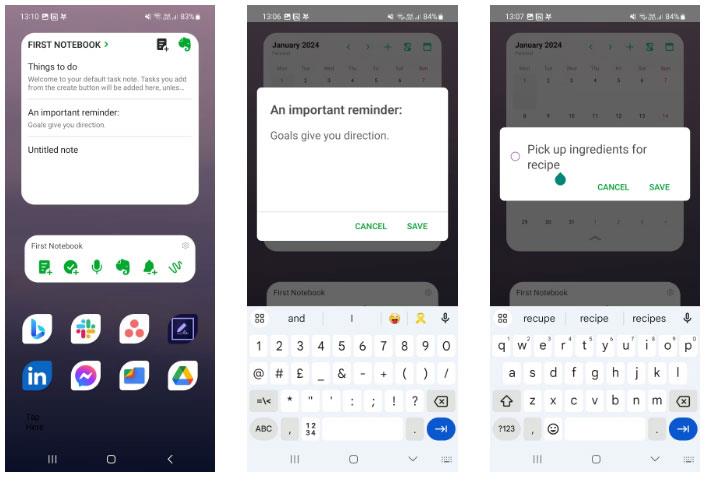
Evernote
Evernote har upprätthållit ett starkt rykte som en pålitlig lösning för anteckningar för privatpersoner och företag. Även om den främst används på Windows och Mac, erbjuder Evernote-mobilappen unika verktyg för att öka den personliga produktiviteten.
Aktivitetsfältswidgetar ger ett brett urval av genvägar som låter dig utföra uppgifter från din startskärm. Alternativet Simple Note låter dig lägga till anteckningar (med titlar) till din arbetsyta utan att navigera till appen. Du kan också lägga till en omedelbar uppgift genom att trycka på ikonen Enkel uppgift .
Evernote tillhandahåller också två ytterligare widgets: anteckningslista och uppgiftslista. Anteckningslistan visar en filtrerad lista med anteckningar bredvid en knapp där du kan skriva anteckningar från startskärmen. Du kan filtrera resultat efter tagg eller anteckningsbok. Uppgiftslista kan hjälpa dig att få ett bra perspektiv på din att göra-lista samtidigt som du har möjligheten att lägga till uppgifter direkt.
Även om Evernote ofta används för att hantera större uppgifter, lever Evernote verkligen upp till förväntningarna som en snabb anteckningslösning från Androids startskärm.
5. Flernoter
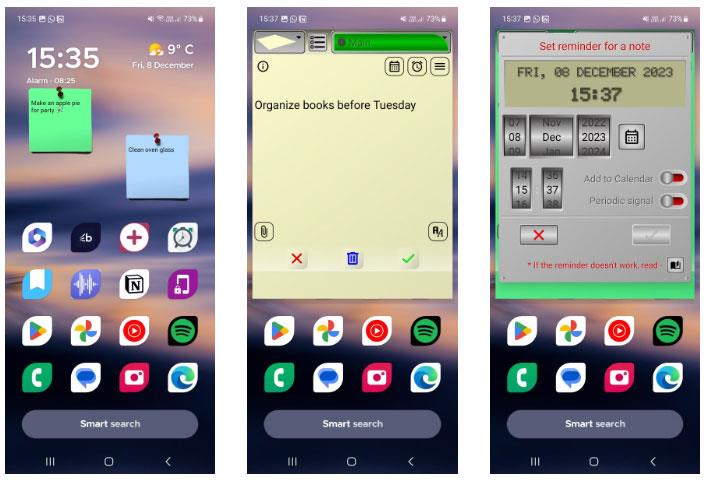
Flernoter
MultiNotes är en enkel app för anteckningar och påminnelser som hjälper dig att komma ihåg viktiga detaljer. Dess olika funktioner och genvägar kan hjälpa dig att få ut det mesta av din anteckningsapp utan att bli för komplicerad.
Du kan anpassa dina anteckningar genom att ändra bakgrundsfärg och textfärg och storlek. Vill du betona lite text? MultiNotes erbjuder en mängd olika höjdpunkter för att hjälpa information att sticka ut.
För att hjälpa till att klassificera kortformade anteckningar tillhandahåller MultiNotes tre tabeller för att separera anteckningar: Main, Work och Family. Om du är glömsk har MultiNotes ett sofistikerat påminnelsesystem där du kan skapa och spåra flera påminnelser för olika anteckningar. MultiNotes synkroniserar även din data med Google Drive , så att du inte behöver oroa dig för att förlora värdefull information.
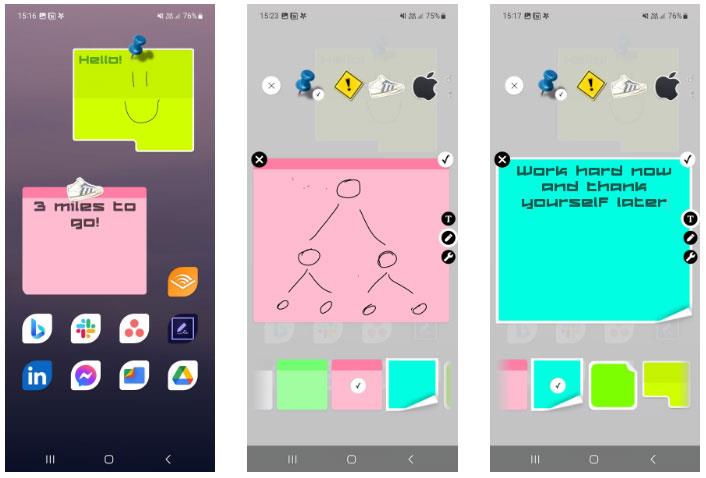
Sticky Notes + Widgets
Sticky Notes + Widget ger en anpassningsbar anteckningsupplevelse för att skriva ner idéer när du har bråttom. Det finns många stilar för klisterlappar, inklusive ikonstämplar som du kan fästa på anteckningar.
Oavsett om du gillar att skriva anteckningar eller skapa skisser, kan Sticky Notes + Widget kombinera de två, så att du kan skriva och skissa ritningar på samma lapp. Det finns flera andra användbara verktyg, inklusive textjustering och storlek. Du kan till och med välja mellan en mängd stilfulla typsnitt.
För att redigera en anteckning, tryck helt enkelt på widgeten från startskärmen för att öppna ett popup-fönster. Du kan också låsa anteckningar med ett lösenord och ändra transparens. Om du letar efter en personlig anteckningsupplevelse för att göra dina anteckningar mer tillgängliga, är Sticky Notes + Widget ett toppval.
7. ColorNote
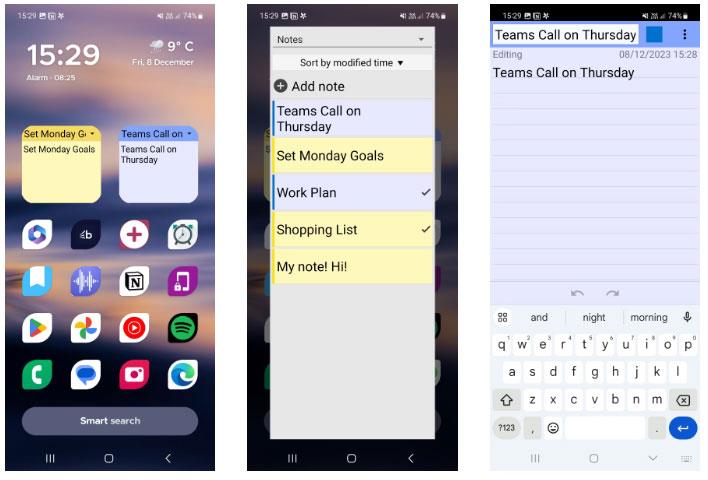
ColorNote
ColorNote tillhandahåller ett organiserat nav för lagring av korta anteckningar. Du kan skapa enkla textanteckningar och att göra-listor från startskärmen eller inuti appen. Appen erbjuder molnsynkronisering så att du aldrig kommer att förlora dina värdefulla anteckningar. Det bästa är att denna applikation är helt gratis.
En av de utmärkande funktionerna i appen är kalendervyn, så att du kan hantera ditt schema och dina uppgifter tillsammans. Du kan också använda färgetiketter för att kategorisera anteckningar. Med ColorNotes widget för klisterlappar kan du skriva in anteckningar från din startskärm. Denna widget låter dig också redigera anteckningar och växla mellan dem.
Om du kämpar för att hitta idéer tidigare, kan ColorNotes sökmotor hjälpa dig att hitta information från alla dina skrivna anteckningar. Du kan också dela idéer med vänner genom att använda knappen Skicka .
8. Heynote
Att skriva anteckningar på din Android-startskärm hjälper dig att inte glömma några viktiga uppgifter som behöver göras eller måste göras. Android-anteckningsapplikationen Heynote har möjlighet att skriva anteckningar på hemskärmen eller låsskärmen beroende på var användaren vill se anteckningarna. Som standard kommer applikationen att välja bakgrundsfärg som telefonbakgrund, men du kan också välja en bakgrund från albumet och skriva anteckningar på skärmen.
Steg 1:
Du installerar Heynote-applikationen för Android enligt länken nedan på din telefon som vanligt.
I applikationsgränssnittet klickar du på pluscirkelikonen för att ange en ny anteckning . Överst kommer det att finnas andra typer av anteckningar som du kan klassificera. Nästa visar gränssnittet så att du kan ange innehållet du vill notera. Klicka på Ställ in position på skärmen för att justera notens visningsposition.

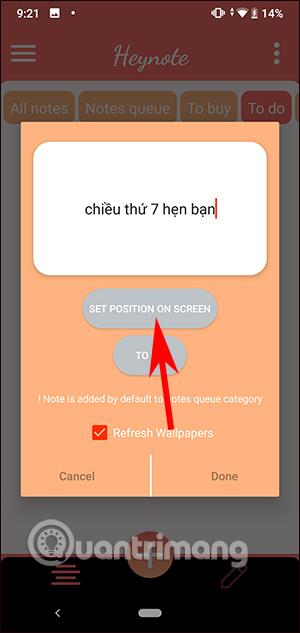
Steg 2:
I nästa gränssnitt väljer du var du vill visa anteckningar på Android-bakgrunden eller låsskärmen . Precis vid detta gränssnitt kan du klassificera anteckningar genom att trycka på plusikonen. Om du trycker och håller på anteckningen visas 2 alternativ: Ta bort för att radera eller anpassa vid Anpassa.
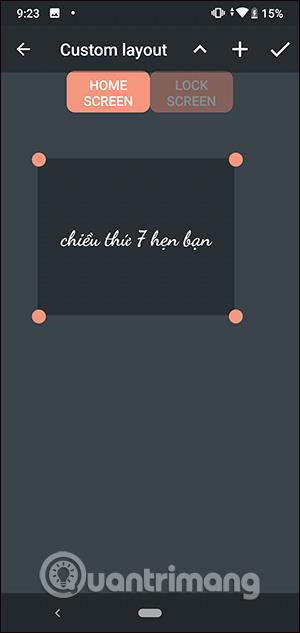
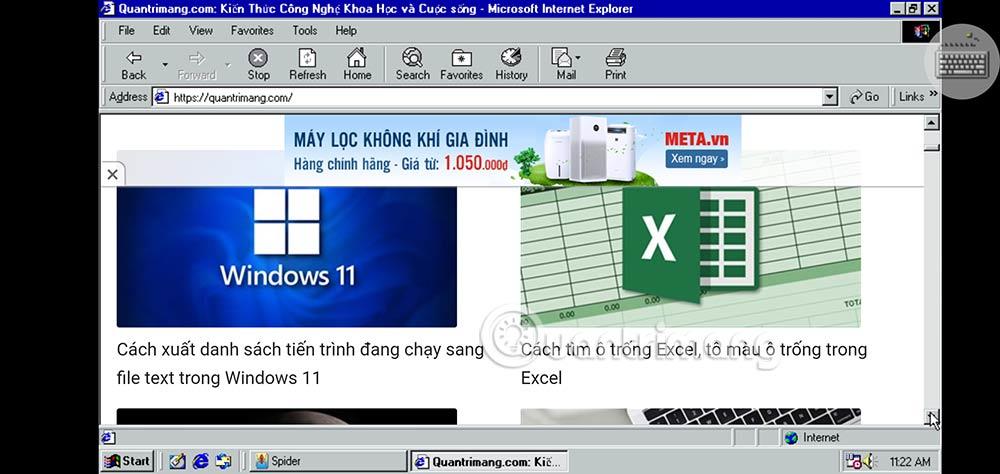
Steg 3:
Du kommer då att ha en lista över ändringar i anteckningsinnehållet som visas nedan. Om du är klar med redigeringen klickar du på bockikonen för att spara .
Som ett resultat kommer du att se anteckningen som visas på Androids startskärm enligt nedan.

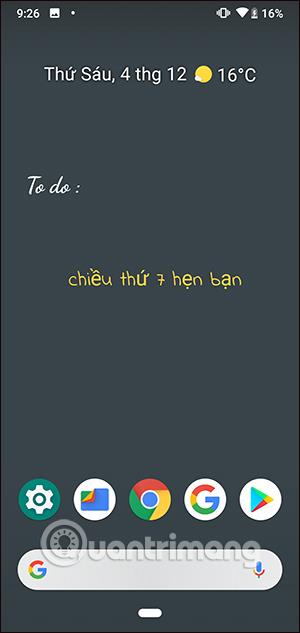
Steg 4:
För att välja bakgrundsfärgen igen , eller välja din bild som bakgrundsbild, klicka på ikonen med tre streck i programmets gränssnitt och välj Inställningar . I det här gränssnittet väljer du att ändra låsskärmen eller bakgrundsbilden på startskärmen.
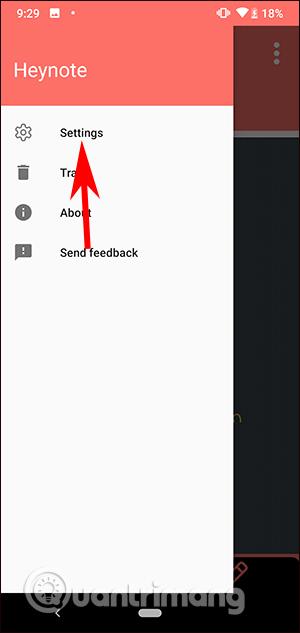
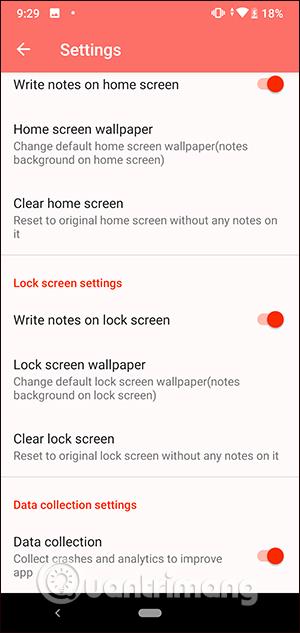
I det här gränssnittet kan du välja en annan bakgrundsfärg eller trycka på plustecknet för att ladda upp ett foto . När du har valt en ny bakgrund kommer anteckningen att visas som visas nedan.

Om du letar efter ett snabbt sätt att skriva ner anteckningar på din Android-telefon, är hemskärmswidgetar det bästa alternativet.
Har du alltid med dig din Android-telefon? Så det finns inget behov av att bära en extra anteckningsbok eftersom du kan installera anteckningsappen direkt på din telefon.
Genom realtidsfunktionerna för tal-till-text-konvertering som är inbyggda i många inmatningsapplikationer idag, har du en snabb, enkel och samtidigt extremt exakt inmatningsmetod.
Både datorer och smartphones kan ansluta till Tor. Det bästa sättet att komma åt Tor från din smartphone är genom Orbot, projektets officiella app.
oogle lämnar också en sökhistorik som du ibland inte vill att någon som lånar din telefon ska se i denna Google-sökapplikation. Hur man tar bort sökhistorik i Google, kan du följa stegen nedan i den här artikeln.
Nedan är de bästa falska GPS-apparna på Android. Allt är gratis och kräver inte att du rotar din telefon eller surfplatta.
I år lovar Android Q att ta med en rad nya funktioner och ändringar i Android-operativsystemet. Låt oss se det förväntade lanseringsdatumet för Android Q och kvalificerade enheter i följande artikel!
Säkerhet och integritet blir alltmer ett stort problem för smartphoneanvändare i allmänhet.
Med Chrome OS:s "Stör ej"-läge kan du omedelbart stänga av irriterande aviseringar för en mer fokuserad arbetsyta.
Vet du hur man aktiverar spelläge för att optimera spelprestanda på din telefon? Om inte, låt oss utforska det nu.
Om du vill kan du också ställa in transparenta bakgrundsbilder för hela Android-telefonsystemet med hjälp av applikationen Designer Tools, inklusive applikationsgränssnittet och systeminställningsgränssnittet.
Fler och fler 5G-telefonmodeller lanseras, allt från design, typer till segment. Genom den här artikeln ska vi omedelbart utforska 5G-telefonmodellerna som kommer att lanseras i november.